
2019年5月22日,Windows 10正式發布了2019年5月更新,雖然微軟已經竭盡全力,試圖確保這個最新的重大更新不會再出現像Windows 10 1809版更新那樣的烏龍事件,但仍然發現了一些Windows 10 2019年5月更新的問題。
為了方便大家查詢,本文收集了所有Windows 10 2019年5月更新出現的問題和修複程序,以幫助大家解決在安裝過程中遇到的問題。
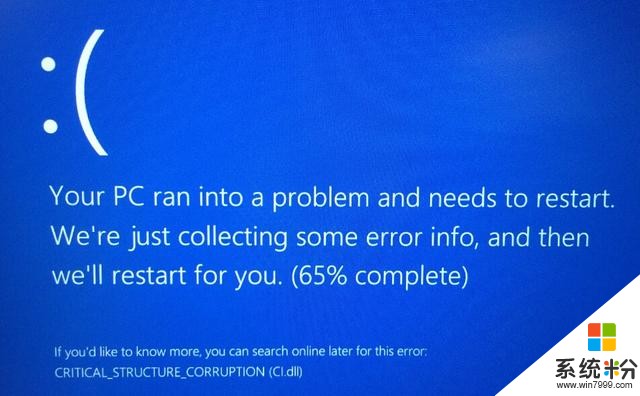 查看微軟的已知Windows 10 2019年5月更新問題列表
查看微軟的已知Windows 10 2019年5月更新問題列表與以前的Windows 10更新不同,微軟創建了一個網頁,用戶可以在其中查看當前Windows 10 2019年5月更新問題以及修複問題的詳細信息。打開網頁,查看遇到的問題是否為微軟所知,以及需要采取哪些步驟來解決。
微軟Windows 10 2019年5月更新問題列表網址:
https://docs.microsoft.com/zh-cn/windows/release-information/status-windows-10-1903?ranMID=24542&ranEAID;=kXQk6*ivFEQ&ranSiteID;=kXQk6.ivFEQ-XPcCvSOxHcaKiaxFmL4.8g&epi;=kXQk6.ivFEQ-XPcCvSOxHcaKiaxFmL4.8g&irgwc;=1&OCID;=AID2000142_aff_7593_1243925&tduid;=(ir__wqczwkwacckfryxykk0sohzixv2xjhr1sritr1ts00)(7593)(1243925)(kXQk6.ivFEQ-XPcCvSOxHcaKiaxFmL4.8g)()&irclickid;=_wqczwkwacckfryxykk0sohzixv2xjhr1sritr1ts00
以下是微軟了解到的Windows 10 2019年5月更新中的問題以及解決的方法:藍牙設備無法使用Windows 2019年5月10日更新
如果發現藍牙設備不再與Windows 10(2019年5月10日)更新一起正常工作,則最新的Windows 10(2019年5月10日)更新(以及其他版本的Windows)安全更新可能是問題的原因。
該補丁針對的是存在安全風險的老式藍牙設備,要解決這個問題,應該考慮換一個更新、更安全的藍牙設備,或者與你的藍牙設備製造商聯係,看看是否有該設備的更新。
如果沒有,並且希望繼續使用該設備,則需要將Windows 2019年5月10日更新電腦回滾到安裝安全更新之前,但是,我不建議這樣做。
顯示屏亮度可能無法響應調整
某些英特爾顯示驅動程序與Windows 10 5月2019年5月更新不兼容,這意味著你無法更改顯示器的亮度。
這已通過KB4505057補丁修複,該補丁將自動安裝。
音頻不適用於杜比Atmos耳機和家庭影院
Windows 10 2019年5月更新可能導致某些Dolby Atmos音響係統無法正常工作。
這已通過KB4505057補丁修複,該補丁將自動安裝。
用戶配置文件目錄中顯示的重複文件夾和文檔
2019年5月更新中的一個錯誤,如果某些文件夾(如桌麵、文檔或圖片文件夾)被重定向,可能會創建一個同名的空文件夾。
這已通過KB4505057補丁修複,該補丁將自動安裝。
AMD RAID驅動程序不兼容
在運行某些版本的AMD RAID驅動程序的計算機上安裝Windows 10 2019年5月更新時,安裝過程可能會停止。
這已通過KB4505057補丁修複,該補丁將自動安裝。
嚐試安裝Windows 10 2019年5月更新時連接外部USB設備或存儲卡時出錯
連接了外部USB設備或SD存儲卡的電腦可能會出錯:“此電腦無法升級到Windows 10”。
這已通過KB4505057補丁修複,該補丁將自動安裝。
無法在Windows 2010年5月更新中發現或連接到藍牙設備
微軟已發現某些版本的Realtek和Qualcomm藍牙無線電驅動程序存在兼容性問題。
這已通過KB4505057補丁修複,該補丁將自動安裝。
在某些情況下,夜間模式不能使用
微軟已經確定了一些夜間模式可能會停止工作的情況。
這已通過KB4505057補丁修複,該補丁將自動安裝。
Intel Audio顯示intcdaud.sys通知
微軟和英特爾已發現可能導致電池耗盡的一係列英特爾顯示音頻設備驅動程序存在問題。
這已通過KB4505057補丁修複,該補丁將自動安裝。
無法在Windows 10 2019年5月更新中啟動相機應用程序
微軟和英特爾已發現影響英特爾實感SR300或英特爾實感S200相機應用的問題。
這已通過KB4505057補丁修複,該補丁將自動安裝。
間歇性丟失Wi-Fi連接
由於過時的Qualcomm驅動程序,一些舊設備可能會失去Wi-Fi連接。
這已通過KB4505057補丁修複,該補丁將自動安裝。
D3D應用程序和遊戲可能無法在旋轉顯示器上進入全屏模式
某些Direct3D(D3D)應用程序和遊戲可能無法在旋轉顯示器上進入全屏模式。
這已通過KB4505057補丁修複,該補丁將自動安裝。
舊版本的BattlEye反作弊軟件與Windows 10 2019年5月更新不兼容
微軟和BattlEye已經發現了一些使用舊版BattlEye反作弊軟件的遊戲的兼容性問題。
這已通過KB4505057補丁修複,該補丁將自動安裝。
安裝Windows 10 2019年5月更新後缺少功能
你是否注意到在安裝Windows 10 2019年5月更新後,你曾經依賴的某些功能已經消失?
這不是一個錯誤,而是微軟故意清理Windows 10並刪除舊的和很少使用的功能。你可以查看微軟已從Windows 10 2019年5月更新中刪除的功能列表,以查看哪些功能已被刪除。
如何修複Windows 10 2019年5月更新安裝問題
在通過Windows 10的更新工具安裝Windows 10 2019年5月更新時遇到問題,請不要驚慌,Windows 10有一個內置的故障排除程序,可以幫助識別任何問題。
單擊“開始”菜單,然後單擊左側的齒輪圖標,打開“設置”窗口,點擊“更新和安全”,然後點擊“疑難解答”,單擊“Windows更新”,然後單擊“運行疑難解答程序”並按照說明操作,如果問題排查工具找到解決方案,請單擊“應用此修複程序”。
釋放磁盤空間
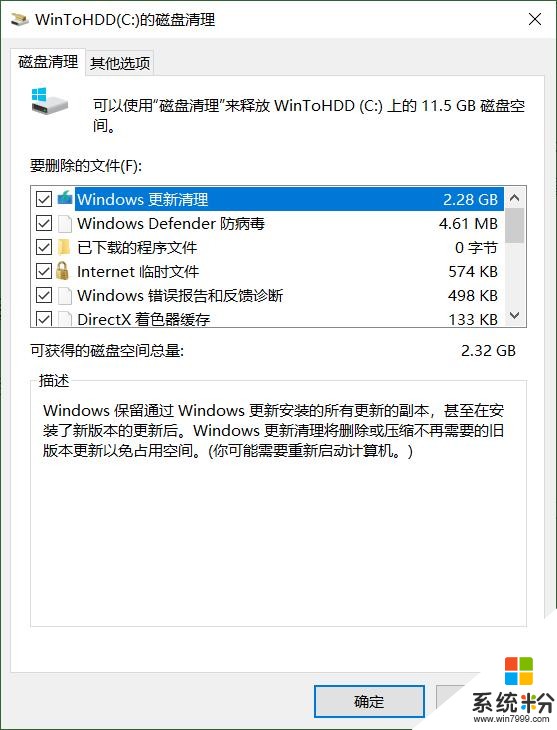
與以前的Windows 10主要更新一樣,2019年5月更新需要一定數量的硬盤空間才能成功下載和安裝。如果你的主硬盤(安裝了Windows 10,通常是C盤)幾乎已滿,那麼在安裝Windows 10 2019年5月更新時會遇到問題。
對於32位版本,2019年5月更新需要16GB的可用空間,64位版本需要20GB。
如果Windows 10 2019年5月更新安裝失敗,應該做的第一件事就是在Windows資源管理器中檢查硬盤空間。如果空間不足,請在任務欄的搜索框中鍵入“磁盤清理”,然後選擇係統磁盤(通常是C:驅動器)。
單擊“確定”,然後選擇要刪除的文件的複選框,單擊“確定”,然後單擊“刪除文件”。如果要創建更多空間,請單擊“清理係統文件”。
完成後,嚐試再次下載並安裝Windows 10 2019年5月更新。
Windows 10 2019年5月更新安裝顯示0x80190001、0x80073712或0x80245006錯誤
如果在安裝Windows 10 2019年5月更新時收到一串數字錯誤消息,如0x80190001、0x80073712或0x80245006,這意味著你的電腦需要更多磁盤空間。
要解決此問題,請打開“設置”,轉到“係統”>“存儲”,然後單擊“存儲感知”,單擊“立即清理”。
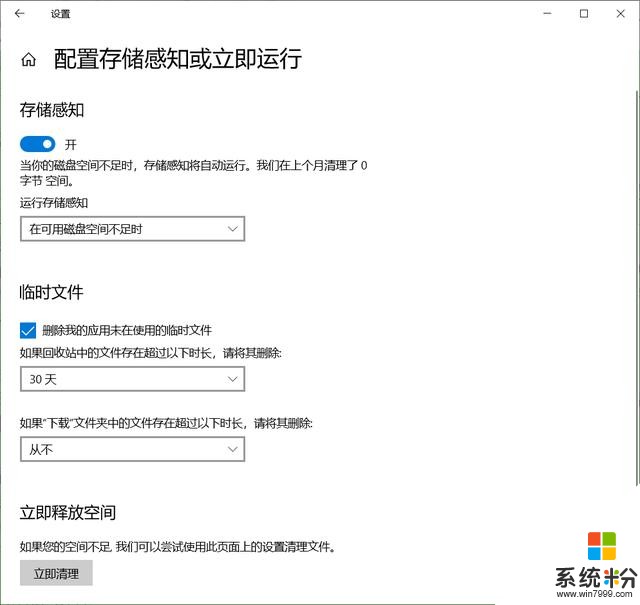
選擇要刪除的內容,並確保選中“臨時Windows安裝文件”和“Windows安裝程序臨時文件”,然後單擊“刪除文件”。
接下來,打開Windows更新應用程序並選擇“檢查更新”以嚐試重新安裝。
禁用防病毒軟件
在安裝Windows 10 2019年5月更新之前禁用防病毒軟件,因為它可能導致安裝出現問題,在安裝完成後可以啟用它。有時甚至可能需要暫時卸載該軟件,然後在更新安裝成功後重新安裝它。
重置更新
如果在安裝Windows 10 2019年5月更新時仍遇到問題,則可能需要重置更新服務,然後重試。
要執行此操作,請在搜索欄中鍵入“CMD”並右鍵單擊“命令提示符”來打開命令提示符,選擇“以管理員身份運行”。
打開後,輸入以下內容,在每行後按Enter鍵:
net stop wuauserv
net stop bits
net stop cryptsvc
Ren %systemroot%\SoftwareDistribution\SoftwareDistribution.bak
Ren %systemroot%\system32\catroot2 catroot2.bak
net start wuauserv
net start bits
net start cryptsvc
然後,重新啟動電腦並再次安裝2019年5月更新。
下載Windows 10 2019年5月更新時更新助手卡住了
首先,重新啟動電腦,然後再次嚐試運行更新助手,如果不起作用,請拔掉網卡,或通過在任務欄的搜索框中鍵入“網絡適配器”來禁用連接。
單擊“更改網絡適配器選項”,然後在出現的窗口中單擊“更改適配器選項”。
右鍵單擊你的網絡適配器,然後選擇“禁用”,等待20秒後,再次右鍵單擊它並選擇“啟用”。
如何修複2019年5月更新0x800F0922錯誤
如果更新失敗並顯示0x800F0922錯誤,則可能是因為有活動的VPN連接幹擾了Windows 10聯係更新服務器,要解決此問題,請斷開與VPN服務器的連接,然後重試。
如果硬盤上的係統保留分區已滿或不夠大,也會發生此錯誤,可以借助第三方軟件調整硬盤分區大小。
通過USB安裝Windows 10 2019年5月更新
如果在下載和安裝Windows 10 2019年5月更新時仍遇到問題,則應嚐試從USB驅動器進行安裝。
需要一個空白的DVD或U盤來添加安裝文件,至少有8GB的空間。
下載並安裝媒體創建工具,然後將其打開並同意許可條款,在“你想執行什麼操作?”界麵上選擇“為另一台電腦創建安裝介質”,然後單擊“下一步”,選擇語言、版本、體係結構,單擊“下一步”,然後選擇“U盤”或“ISO文件”,具體取決於你是從U盤安裝還是從DVD安裝(選擇ISO文件)。
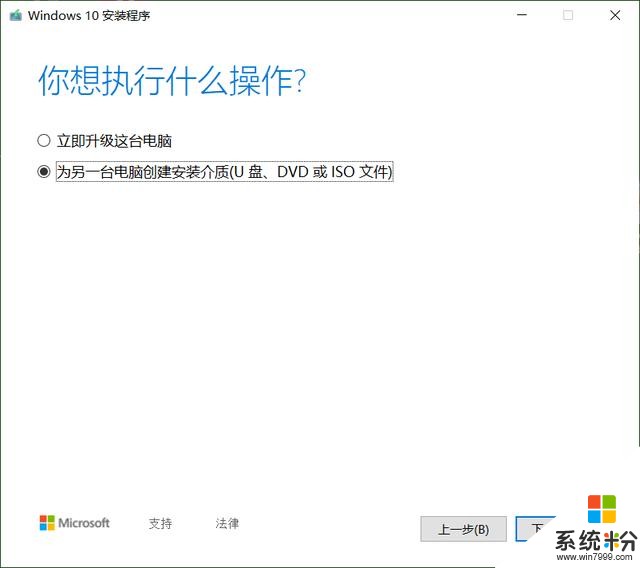
微軟提供了可供下載的Windows 10 2019年5月更新ISO文件,但是,這些鏈接在24小時後過期。
一旦工具格式化並創建了安裝盤,就可以重新啟動電腦,從驅動器啟動並從頭開始安裝Windows 10 2019年5月更新。
如何修複媒體創建工具問題
Media Creation Tool(媒體創建工具)是一款由微軟製作的便捷應用程序,允許使用U盤或DVD安裝Windows 10 019年5月更新,但是,有些人在使用它時遇到了問題。
如果在下載Windows 10 2019年5月更新文件時媒體創建工具卡住,請嚐試關閉並重新打開Media Creation Tool應用程序。應用程序下載文件後,快速斷開電腦與網絡的連接(拔掉網卡或關閉WiFi適配器)。
安裝應該繼續,一旦完成,就可以重新連接到互聯網。最後,打開設置>更新和安全> Windows更新,單擊“檢查更新”以下載最終文件。
有些人在使用媒體創建工具時收到“DynamicUpdate(動態更新)”錯誤消息。要解決此問題,請打開文件資源管理器,然後轉到C:\$Windows.~WS\Sources\Windows\sources,應該看到一個名為Setupprep.exe的應用程序,雙擊它以啟動更新程序。
如何使用Windows 10更新修複損壞的ISO問題
如果使用ISO文件安裝Windows 10 2019年5月更新時遇到編號為0x8007025D - 0x2000C的錯誤,則表示Windows 10 2019年5月更新可能已損壞。
如果發生這種情況,請嚐試再次下載ISO文件,然後再次運行Media Creation Tool以創建可啟動的U盤或DVD,然後重試。
如何解決Windows 10更新無法完成安裝的問題
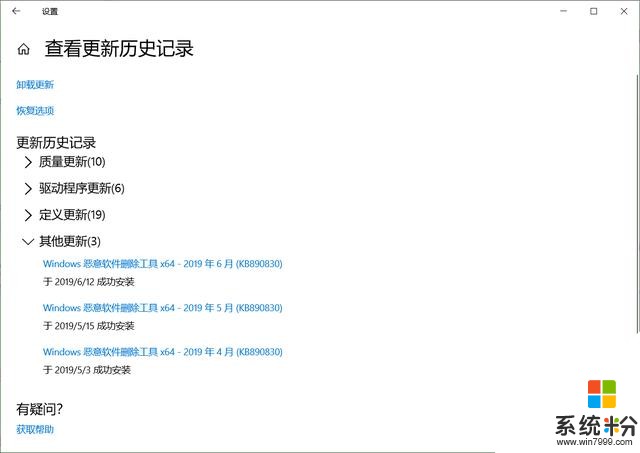
沒有什麼比看到更新看似安裝沒有問題,然而在最後一刻收到錯誤消息更令人沮喪。
有些人會看到“錯誤:我們無法完成更新,撤消更改,不要關閉計算機”和“錯誤:配置Windows更新失敗,恢複更改”的消息,阻止Windows 10 2019年5月更新完成安裝過程。
可以轉到設置>更新和安全> Windows更新並單擊“更新曆史記錄”來查看出現了什麼問題,然後在互聯網上搜索解決方案。
如果Windows 10更新安裝困難,請修複硬盤錯誤

如果Windows 10 2019年5月更新很難安裝,可以檢查硬盤是否有錯誤。
在任務欄的搜索框中鍵入“命令提示符”,右鍵單擊“命令提示符”,然後選擇“以管理員身份運行”。
當它打開時,鍵入以下內容,然後按鍵盤上的Enter鍵:
chkdsk/f c:
可能會要求你按鍵盤上的Y或Enter確認檢查,允許它運行,如果發現錯誤,請按照說明進行修複。
如何卸載Windows 10 2019年5月更新
如果不喜歡微軟所做的更改,可以卸載2019年5月更新並恢複到以前版本的Windows。
首先,轉到設置>更新和安全>恢複,然後選擇“返回到以前版本的Windows 10”,單擊“開始”。
將出現一個窗口,詢問你為何要恢複到以前的版本。回答問題(這有助於微軟改進Windows的未來版本),然後在下一個窗口中單擊“否,謝謝”。
在隨後的窗口中單擊“下一步”,然後再次單擊“下一步”,確保你的Windows登錄詳細方便,最後,單擊“返回到早期版本”,Windows 10 2019年5月更新將卸載。
擴展閱讀:
如何下載和安裝Windows 10 2019年5月更新 V1903版
1.閱後如果喜歡,不妨點讚、收藏、評論和關注一下。
2.如果喜歡玩軟件,請關注本頭條號閱讀相關文章。
3.在學習中有什麼問題,歡迎與我溝通交流,今日頭條號搜索【微課傳媒】,我在這裏等你喲!
相關資訊
最新熱門應用

比特牛交易所官網app蘋果版
其它軟件26.64MB
下載
火bi交易所
其它軟件175MB
下載
比特兒交易平台app安卓手機
其它軟件292.97MB
下載
歐意交易所官網安卓版
其它軟件397.1MB
下載
歐意app官網
其它軟件397.1MB
下載
bitcoke交易所
其它軟件287.27 MB
下載
比特兒交易所app安卓版
其它軟件292.97MB
下載
幣咖交易所官網
其它軟件86.26MB
下載
bafeex交易所app
其它軟件28.5MB
下載
必勝交易所
其它軟件52.2 MB
下載